
- •Принципы трехмерного твердотельного моделирования
- •Представление проектируемых деталей в пакете КОМПАС
- •Эскизы
- •Осуществление операций в пакете автоматизированного проектирования КОМПАС
- •Вспомогательные построения
- •Принципы создания моделей сборок проектируемых объектов
- •Выпуск конструкторской документации
- •Обмен информацией пакета КОМПАС-ГРАФИК с другими системами
- •Средства разработки приложений
- •Электронный справочник по подшипникам качения
- •Система ведения типовых проектов
- •Структура дополнительных библиотек пакета КОМПАС-ГРАФИК
- •Системные требования
- •Создание трехмерных параметрических моделей в пакете КОМПАС-ГРАФИК 3D 5.10
- •Принцип построения двухмерных чертежей и эскизов трехмерной модели
- •Принцип построения трехмерных моделей
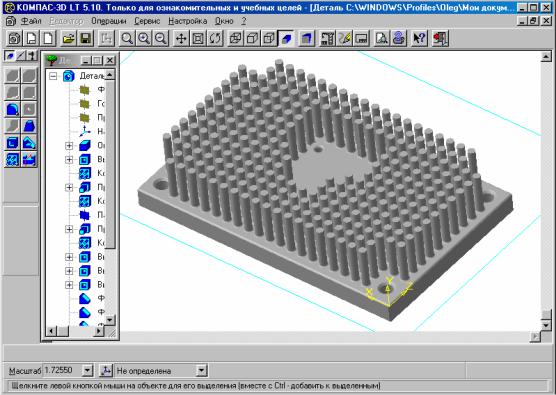
Создание трехмерных параметрических моделей в пакете КОМПАС-ГРАФИК 3D 5.10
Построение трехмерных параметрических моделей, в большинстве пакетов автоматизированного проектирования (SolidWorks, Catya, AutoCAD 2000), в том числе и в пакете КОМПАС-ГРАФИК, осуществляется при помощи последовательности специальных действий над заранее созданным эскизом в определенной плоскости. А также применяя булевы операции над трехмерными графическими примитивами: сферы, параллелепипеда, конуса, пирамиды и т.д.
На рисунке 5.1 приведено главное окно пакета автоматизированного проектирования Компас График 3D с открытым файлом трехмерной твердотельной параметрической модели охладителя для транзистора.
В зависимости от пользовательских настроек, главное окно программы КОМПАС-ГРАФИК 3D 5.10 может иметь другой вид, а на иллюстрации указан вид окна, который можно наблюдать сразу после инсталляции пакета, то есть со стандартными настройками.
Рисунок 5.1 – Главное окно программы КОМПАС ГРАФИК 3D 5.10
134
Непосредственно под строкой главного меню программы КОМПАС-
ГРАФИК 3D 5.10 расположена панель инструментов, включающая стандартные операции (присущие большинству приложений Windows) и основные операции над трехмерными объектами.
У левого края главной панели расположена панель инструментов, вклю-
чающая операции над графическими объектами.
Правее панели инструментов, располагается окно с деревом построения,
которое для удобства может быть перенесено в любую часть экрана либо за-
крыто.
В нижней части главной окна КОМПАС-ГРАФИК 3D 5.10 размещена строка состояния, на которой отображается текущая информация об операциях,
выполняемых программой и текущих настройках выбранных режимов.
В КОМПАС-ГРАФИК 3D 5.10 существует возможность построения как двухмерных, так и трехмерных объектов. При этом имеется, соответственно,
три вида чертежей: лист, фрагмент и деталь. Для создания нового чертежа оп-
ределенного вида необходимо выбрать соответствующий пункт подменю Соз-
дать пункта Файл главного меню.
На рисунке 5.1 изображено рабочее окна КОМПАС-ГРАФИК 3D 5.10,
настроенное для работы с трехмерными изображениями, а на рисунке 5.2 фор-
ма рабочего окна для работы с двухмерными объектами. При этом следует от-
метить, что при создании нового двухмерного чертежа, автоматически создается его оформление в соответствии с требованиями ЕСКД, после чего двойным щелчком на определенном поле штампа остается только ввести требуемую тек-
стовую информацию.
135
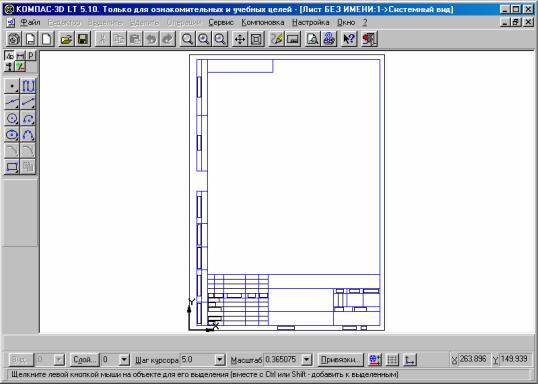
Рисунок 5.2 – Вид рабочего окна КОМПАС ГРАФИК 3D 5.10, настроенное для создания двухмерных чертежей
После создания нового чертежа, через пункт главного меню Настройка и подпункт Параметры текущего чертежа можно изменить настройку нового документа: изменить и его размер и ориентацию, а также изменить шаблон создания оформляющей надписи.
Принцип построения двухмерных чертежей и эскизов трехмерной модели
Построение двухмерных чертежей и эскизов трехмерных моделей осуществляется точно также как и в пакете автоматизированного проектирования AutoCAD 2000. При построении используются графические примитивы. Построение осуществляется выбором соответствующей пиктограммы, с применением привязок. Установка необходимых типов привязок осуществляется при помощи кнопки Привязки… расположенной в строке состояния.
136
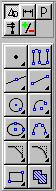
Для упрощения построения графических объектов, можно применять ко-
манды изменения масштаба: Увеличить масштаб, Уменьшить масштаб,
Изменить масштаб рамкой, которые находятся в подменю пункта Сервис главного меню.
Компоненты панели инструментов
врежиме работы с двухмерными объектами
Вверхней части панели инструментов имеется пять кнопокпереключателей, позволяющих изменять режим панели инструментов для осуществления следующих операций:
-геометрические построения;
-размеры и технологические обозначения;
-редактирование объектов;
-измерения;
-выделение.
При переключении панели в определенный режим, набор пиктограмм, размещенных на ней, меняется.
На рисунке 5.3 приведен вид панели инструментов в режиме геометрических построений.
Рисунок 5.3 – Панель инструментов в режиме геометрических построений
137
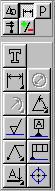
В этом режиме на панели инструментов размещаются пиктограммы режимов вычерчивания графических примитивов: точки, сложной линии, строительной линии, обычной линии, окружности, дуги, эллипса, кривой Безье, фаски, скругления, многоугольника, штрихованной области.
Ряд пиктограмм имеют дополнительное подменю пиктограмм, определяющих различные режимы вычерчивания выбранных графических примитивов. Такие пиктограммы имеют в нижнем правом углу черный треугольник, при щелчке левой кнопкой мыши по которому открывается подменю пиктограмм.
На рисунке 5.4 изображен вид панели инструментов в режиме проставления размеров и технологических обозначений.
Рисунок 5.4 – Вид панели инструментов в режиме проставления размеров и технологических обозначений
В этом режиме на панели инструментов размещаются пиктограммы следующих обозначений:
-нанесение текстовой информации;
-линейный размер;
-диаметральный размер;
-радиальный размер;
-угловой размер;
-шероховатость;
-база;
-линия-выноска;
138

-допуск формы;
-линия размера;
-обозначение цента окружности.
На рисунке 5.5 изображен вид панели инструментов в режиме редактирования.
Рисунок 5.5 – Вид панели инструментов Компас График в режиме редактирования
В этом режиме на панели инструментов размещаются пиктограммы следующих операций:
-сдвиг;
-поворот;
-масштабирование;
-симметрия;
-копирование;
-деформация со сдвигом;
-усечение кривой;
-удаление фрагмента кривой;
-построение эквидистанты кривой;
-очистка указанной области;
-показать/удалить ограничения.
На рисунке 5.6 изображен вид панели инструментов в режиме осуществления измерений, на которой размещаются следующие пиктограммы:
- определение координаты точки;
139
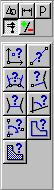
-расстояние между двумя точками;
-расстояние между двумя точками на кривой;
-расстояние от кривой до точки;
-расстояние между двумя кривыми;
-угол между двумя кривыми, либо отрезками;
-угол по трем точкам;
-длина кривой;
-площадь.
Рисунок 5.6 – Вид панели инструментов в режиме измерений На рисунке 5.7 представлен вид панели инструментов в режиме осущест-
вления выделений объектов по определенным признакам, на которой размещены следующие пиктограммы:
-выделить все;
-выделить объект указанием;
-выделить слой указанием;
-выделить вид указанием;
-выделить рамкой;
-выделить вне рамки;
-выделить секущей ломаной;
-выделить секущей рамкой;
-выделить прежний список;
-выделить по типу;
-выделить по стилю кривой.
140
